Skift indstillinger til tryk og hold‑handlingen på Beats
Du kan tilpasse, hvad tryk og hold‑handlingen gør på understøttede Beats. Du kan f.eks. indstille den venstre knap over logoet ![]() på Beats Studio Buds eller knappen “b”
på Beats Studio Buds eller knappen “b” ![]() på Beats Fit Pro, så den skifter mellem funktioner til støjreduktion og transparent lyd, og indstille den højre knap, så den aktiverer Siri eller en anden stemmeassistent.
på Beats Fit Pro, så den skifter mellem funktioner til støjreduktion og transparent lyd, og indstille den højre knap, så den aktiverer Siri eller en anden stemmeassistent.
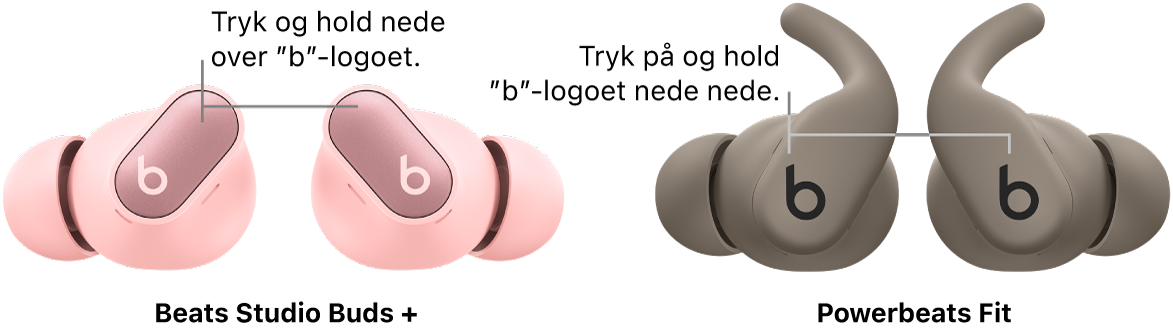
Skift funktioner til tryk og hold‑handlinger for knappen på iPhone eller iPad
Hav dine Beats på/i ørerne, og sørg for, at de er forbundet til din iPhone eller iPad.
Gå til Indstillinger
 på din iPhone eller iPad, og tryk på navnet på dine Beats nær toppen af skærmen.
på din iPhone eller iPad, og tryk på navnet på dine Beats nær toppen af skærmen.Gør et af følgende afhængigt af din Beats-enhed:
Tryk på Tryk og hold nede, og tryk derefter på Venstre øretelefon eller Højre øretelefon.
Tryk på Venstre eller Højre.
Tryk på den handling, du vil tildele:
Lyttefunktion: Skifter mellem de valgte lyttefunktioner (Fra, Transparent lyd og Støjreduktion), når du trykker på og holder
 eller knappen over logoet
eller knappen over logoet  nede (på Beats Studio Buds +).
nede (på Beats Studio Buds +).Tip: Lyttefunktionen Fra er ikke slået til som standard. Brug tryk og hold-handlinger til at skifte mellem Fra, Transparent lyd og Støjreduktion, og vælg Fra.
Siri: Aktiverer Siri, når du trykker på og holder
 eller knappen over logoet
eller knappen over logoet  nede (på Beats Solo Buds og Beats Studio Buds +).
nede (på Beats Solo Buds og Beats Studio Buds +).
Skift funktioner til tryk og hold-handlingen for lydstyrkejustering på iPhone eller iPad
Hav dine Beats på/i ørerne, og sørg for, at de er forbundet til din iPhone eller iPad.
Gå til Indstillinger
 på din iPhone eller iPad, og tryk på navnet på dine Beats nær toppen af skærmen.
på din iPhone eller iPad, og tryk på navnet på dine Beats nær toppen af skærmen.Tryk på Tryk og hold, og tryk på knappen Lydstyrkejustering for at slå den til.
Tryk på Venstre øretelefon eller Højre øretelefon, og tryk på Lydstyrke op eller Lydstyrke ned.
Den modsatte funktion anvendes automatisk på den anden øretelefon.
Du kan justere lydstyrken på Powerbeats Pro 2 ved at bruge lydstyrkeknappen på en af øretelefonerne.
Skift funktioner til tryk og hold-handlingen for knapper på Mac
Hav dine Beats på/i ørerne, og sørg for, at de er forbundet til din Mac.
Vælg Apple

Gør et af følgende:
Tildel støjkontrol eller Siri til den venstre eller højre øretelefon: Klik på lokalmenuen ved siden af L eller R, vælg Lyttefunktion eller Siri, og vælg de funktioner, du vil skifte mellem (Fra, Transparent lyd og Støjreduktion), når du trykker på og holder
 eller knappen over logoet
eller knappen over logoet  nede (på Beats Studio Buds +).
nede (på Beats Studio Buds +).Tip: Lyttefunktionen Fra er ikke slået til som standard. Brug tryk og hold-handlinger til at skifte mellem Fra, Transparent lyd og Støjreduktion, og vælg Fra.
Tildel lydstyrkejustering til den venstre eller højre øretelefon: Slå Lydstyrkejustering til, klik på lokalmenuen ved siden af L eller R, og vælg Lydstyrke op eller Lydstyrke ned.
Skift funktioner til tryk og hold-handlingen for knapper på en Android-enhed
Hav dine Beats på/i ørerne, og sørg for, at de er forbundet til din Android-enhed.
Gå til Beats-appen


Rul ned, og tryk på Tryk og hold nede.
Tryk på Venstre eller Højre, og vælg en handling:
Støjkontrol: Skifter mellem de valgte lyttefunktioner (Fra, Transparent lyd og Støjreduktion), når du trykker på og holder
 eller knappen over logoet
eller knappen over logoet  nede (på Beats Studio Buds +).
nede (på Beats Studio Buds +).Tip: Lyttefunktionen Fra er ikke slået til som standard. Brug tryk og hold-handlinger til at skifte mellem Fra, Transparent lyd og Støjreduktion, og vælg Fra.
Stemmeassistent: Aktiverer din Android-enheds stemmeassistent, når du trykker på og holder
 eller knappen over logoet
eller knappen over logoet  nede (på Beats Solo Buds og Beats Studio Buds +).
nede (på Beats Solo Buds og Beats Studio Buds +).
Skift funktioner til tryk og hold-handlingen for lydstyrkejustering på en Android-enhed
Hav dine Beats på/i ørerne, og sørg for, at de er forbundet til din Android-enhed.
Gå til Beats-appen


Rul ned, og tryk på Tryk og hold nede.
Tryk på knappen Lydstyrkejustering for at slå den til.
Tryk på Venstre eller Højre, og tryk på Lydstyrke op eller Lydstyrke ned.
Den modsatte funktion anvendes automatisk på den anden øretelefon.
Bemærk: Når Lydstyrkejustering slås til, er lyttefunktioner (på understøttede enheder) og Siri (eller en anden stemmeassistent) ikke tilgængelige.